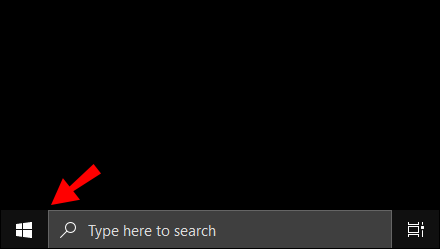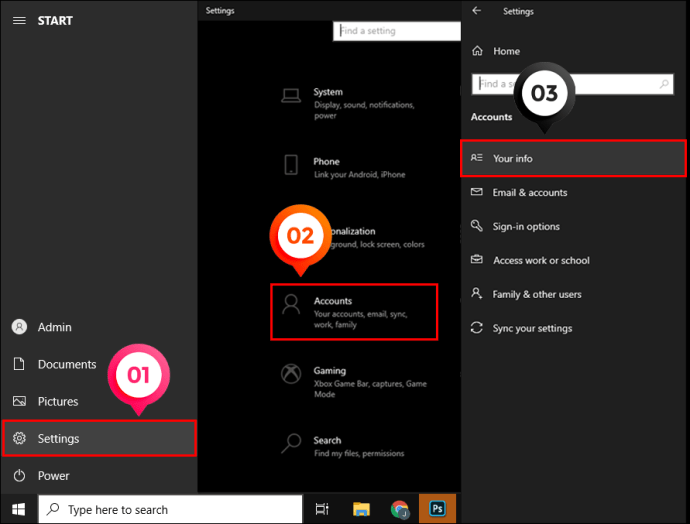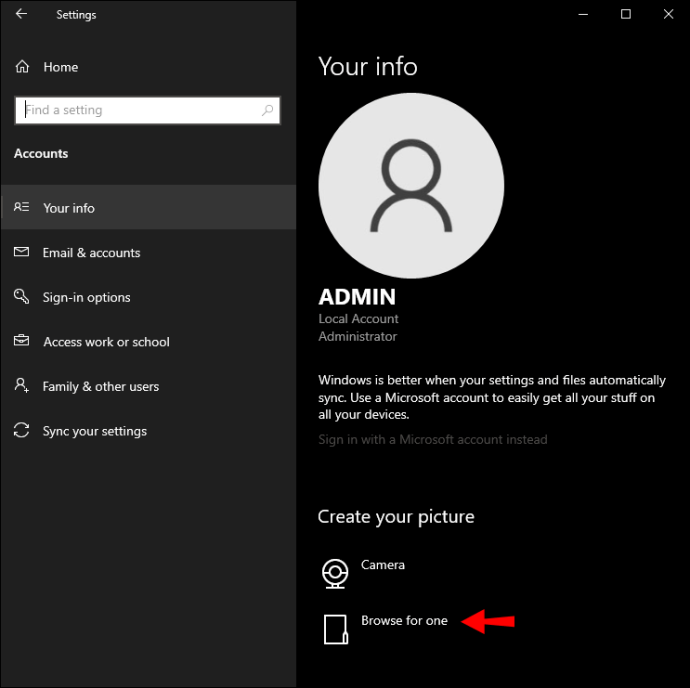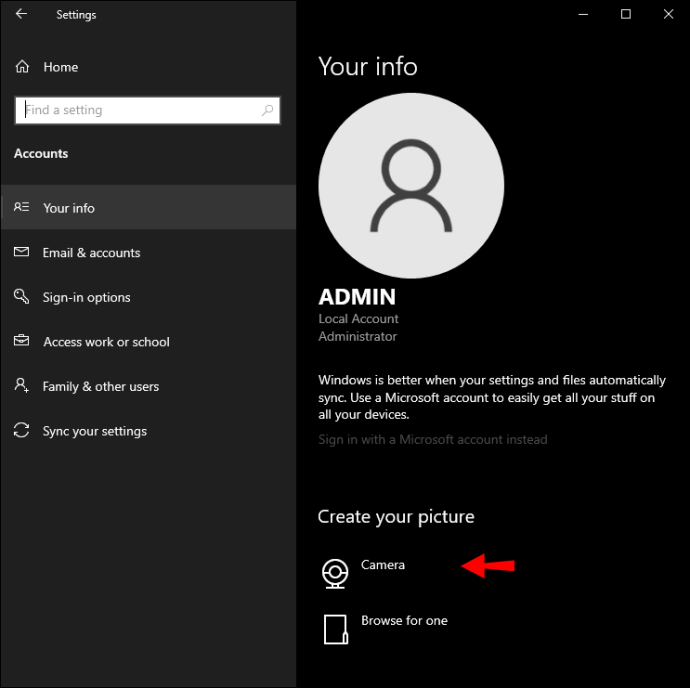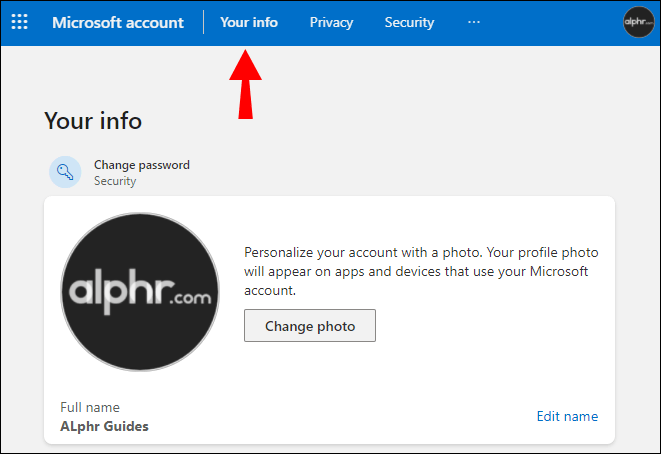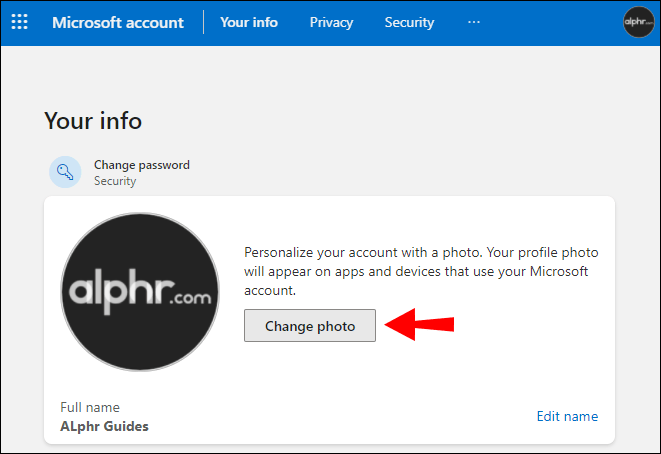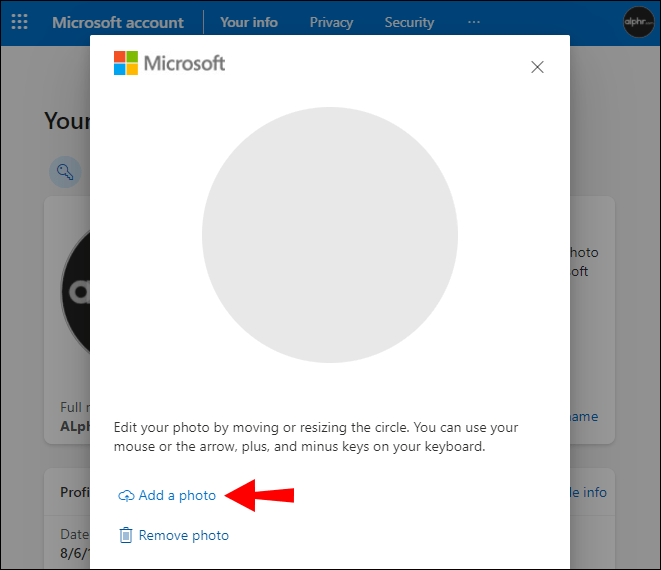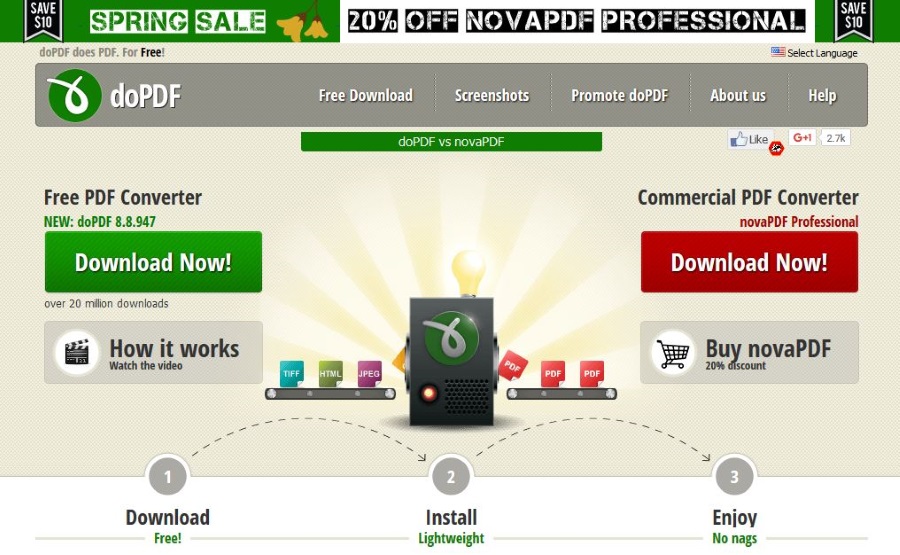Comment changer votre image de connexion Windows
Vous voudrez peut-être modifier l'apparence de l'interface de Windows 10, et le plus simple serait de modifier certains de ses paramètres par défaut. Un changement dans les schémas de couleurs, ainsi que dans la manière dont vos documents et fichiers sont organisés et affichés, ne sont que quelques-unes des options disponibles pour augmenter votre productivité tout en profitant d'une expérience agréable.

Dans cet article, nous allons vous montrer à quel point Microsoft a rendu facile dans Windows 10 de modifier votre image de connexion et de personnaliser l'interface à votre goût. Notre FAQ explique comment supprimer les images de connexion et définir le contrôle parental.
Comment changer votre image de connexion Windows
Pour changer l'image sur votre compte local ; c'est le compte auquel vous utilisez votre nom d'utilisateur et votre mot de passe pour accéder, procédez comme suit :
- Cliquez sur le bouton « Démarrer ».
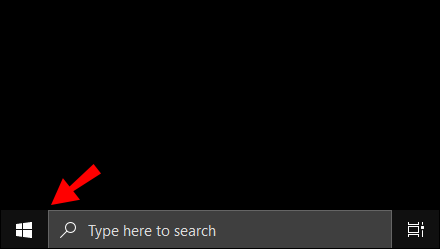
- Cliquez ensuite sur "Paramètres", "Comptes" et "Vos informations".
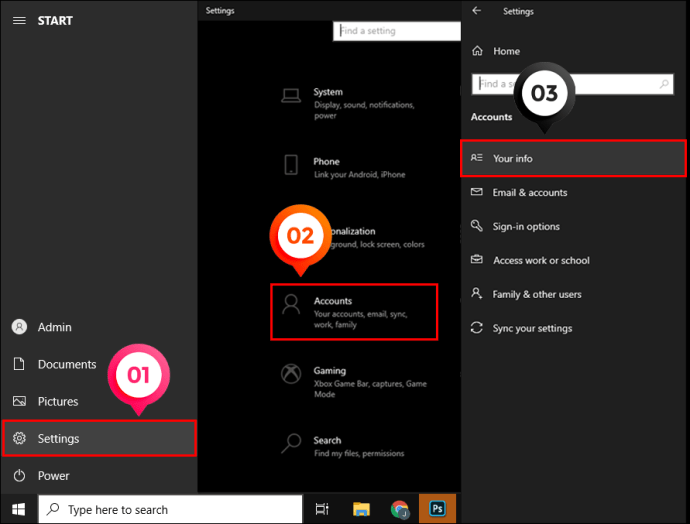
- Sous "Créez votre image", cliquez sur "Parcourir pour une".
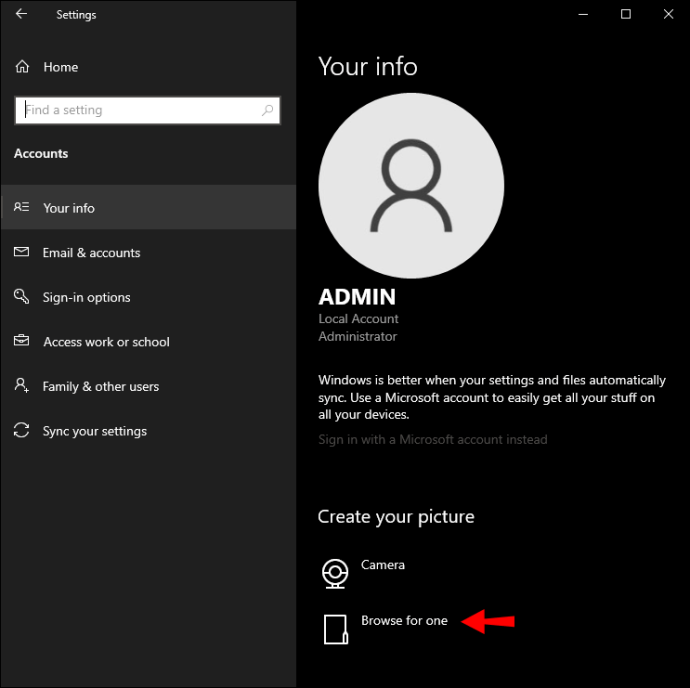
- Ou cliquez sur « Appareil photo » pour prendre un selfie.
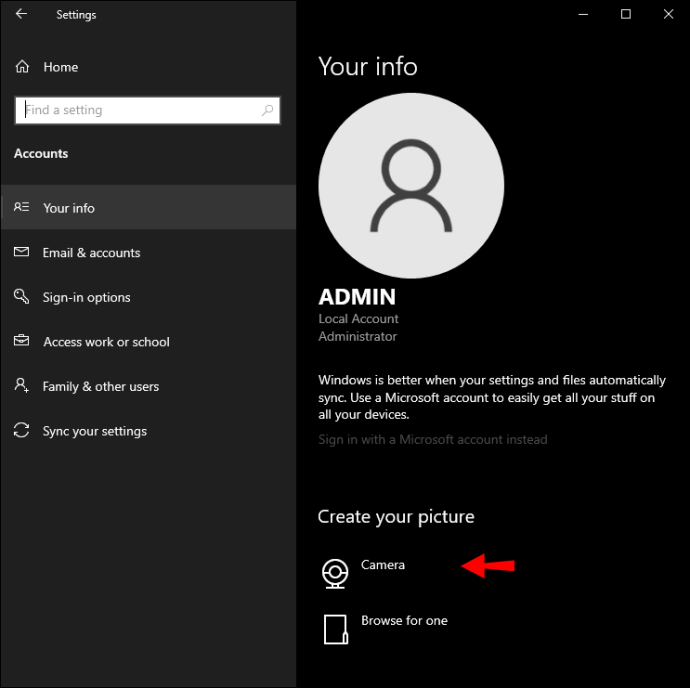
Pour modifier l'image de votre compte Microsoft, c'est-à-dire le compte auquel vous utilisez votre adresse e-mail et votre mot de passe pour accéder, procédez comme suit :
- Connectez-vous à account.microsoft.com.
- Cliquez sur "Vos informations".
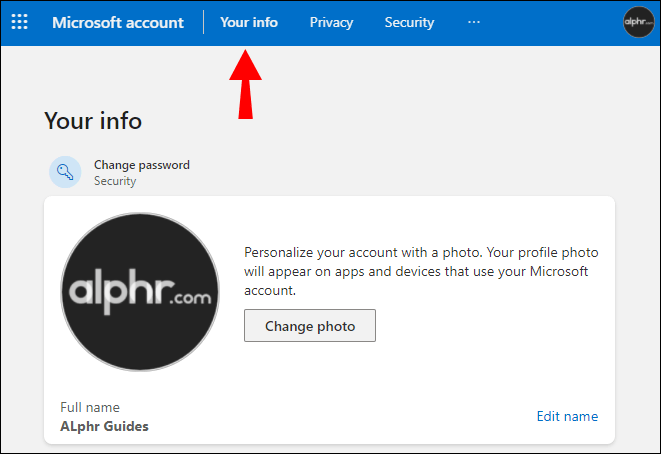
- Sélectionnez "Changer de photo".
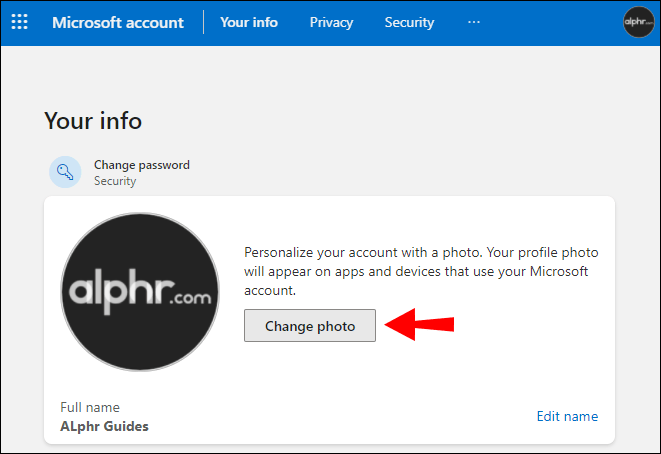
- Sélectionnez « Nouvelle image », puis choisissez la nouvelle image.
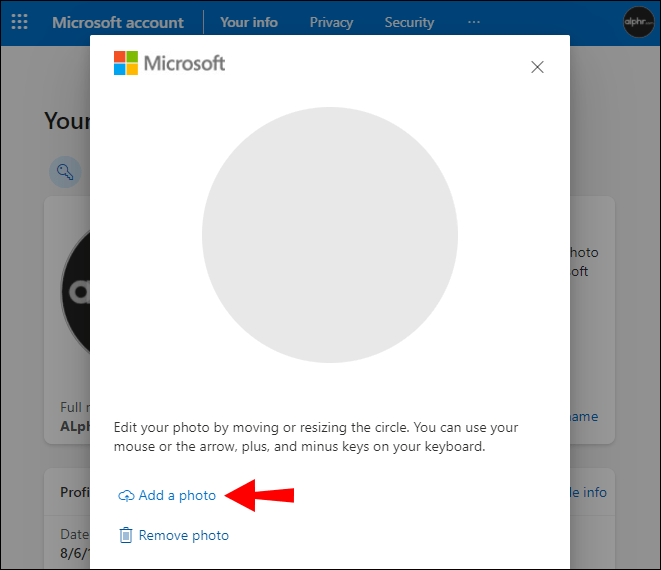
Comment supprimer votre photo de profil
1. À partir de la « barre des tâches », lancez « Explorateur de fichiers ».
· Ou cliquez sur « Démarrer » puis entrez « Explorateur de fichiers ».

2. Accédez à : "C:\Utilisateurs\votre nom\AppData\Roaming\Microsoft\Windows\AccountPictures.”

3. Saisissez le nom de votre compte au lieu de « votrenom ».
· Si le dossier « AppData » est masqué, cliquez sur l'option « Affichage » et cochez la case à côté de « Éléments masqués » pour tout afficher dans un dossier.

4. Supprimez ensuite l'image.
FAQ supplémentaires
Comment prendre un selfie sous Windows 10
1. Depuis l'écran d'accueil, lancez l'application Appareil photo.
· La caméra s'ouvre et vous vous voyez à l'écran.
2. Souriez et cliquez sur le bouton Appareil photo pour prendre la photo. Vous devriez entendre le son de prise de vue Ka-chick.
· Votre photo ira automatiquement dans le dossier « Camera Roll » du dossier « Pictures ».
Changer l'apparence de Windows 10
Windows 10 offre une gamme d'options pour vous permettre de personnaliser son interface pour un environnement de travail virtuel productif, familier et agréable.
Maintenant que nous vous avons montré comment modifier votre image de connexion Windows et une gamme d'autres méthodes de personnalisation, avez-vous joué avec les options de personnalisation ? Si oui, lesquels et êtes-vous satisfait des résultats ? Faites-nous savoir dans la section commentaires ci-dessous.